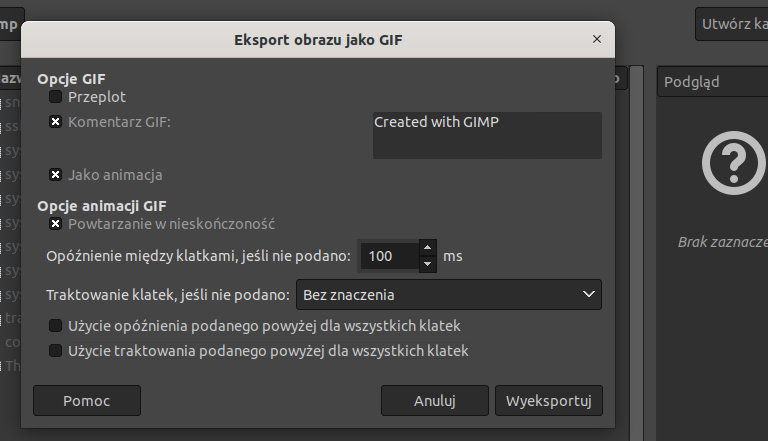piątek,
Animacja GIF z gotowych klatek
Format GIF umożliwia zapisanie tzw. animacji poklatkowej. Znalezienie gotowego pliku zawierającego gotowe klatki udostępnionego na zasadach licencji pozwalającej na ponowne wykorzystanie to trudne zadanie, jednak jest to możliwe. Zawsze można także samemu wygenerować taki plik, choć raczej łatwiej zrobić to przy pomocy warstw. Prezentowany przykład dotyczy dostępnego nieodpłatnie edytora grafiki GIMP, jednak omawiane tu techniki można wykorzystać w innych programach oferujących obsługę animacji GIF. Do wykonania prezentowanej animacji wykorzystano plik znaleziony w serwisie Wikipedia (dane na temat grafiki: E. Muybridge, „Galopująca Sallie Gardner”, 1878, public domain). Ograniczono się do zaanimowania pierwszych czterech klatek poprzez użycie narzędzia kadrowanie i zaznaczenie pierwszego wiersza. Na tym etapie warto zastanowić się, czy pozostawiona zostanie czarna obwódka.

Poniżej można zobaczyć gotową animację.

Na zrzucie ekranu oznaczono wykorzystane podczas pracy narzędzia. Ich nazwy oraz skróty klawiszowe to Miarka (Shift+m), Kadrowanie (Shift+c) oraz Przesunięcie (m). Takie same informacje na temat narzędzia można uzyskać po najechaniu kursorem myszy na jego ikonę.
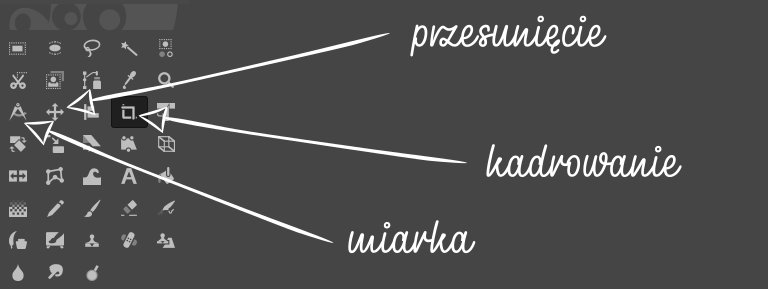
Na początku za pomocą narzędzia Miarka ustalono szerokość pojedynczej klatki.
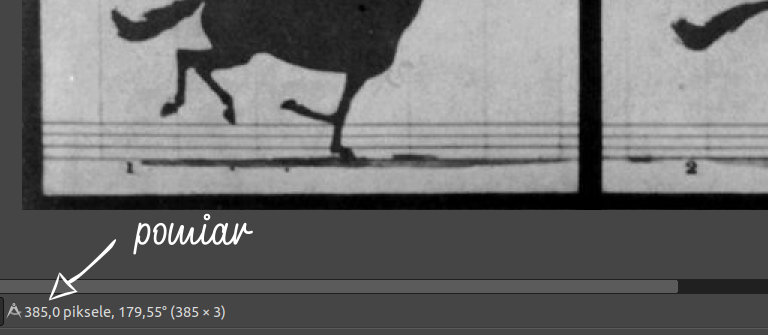
Kolejnym krokiem było zmniejszenie wymiaru obrazu do wymiaru pojedynczej klatki. Po kliknięciu prawym przyciskiem myszy wybrano kolejno pozycje „Obraz” oraz „Wymiary płótna”. Najistotniejsze opcje zostały zaznaczone na poniższym zrzucie. Szerokość należy wpisać na podstawie wyniku pomiaru, wysokość powinna pozostać bez zmian. Ustawienie wymiarów płótna nie powoduje przycięcia warstwy, co najwyżej pewne jej obszary będą niewidoczne.
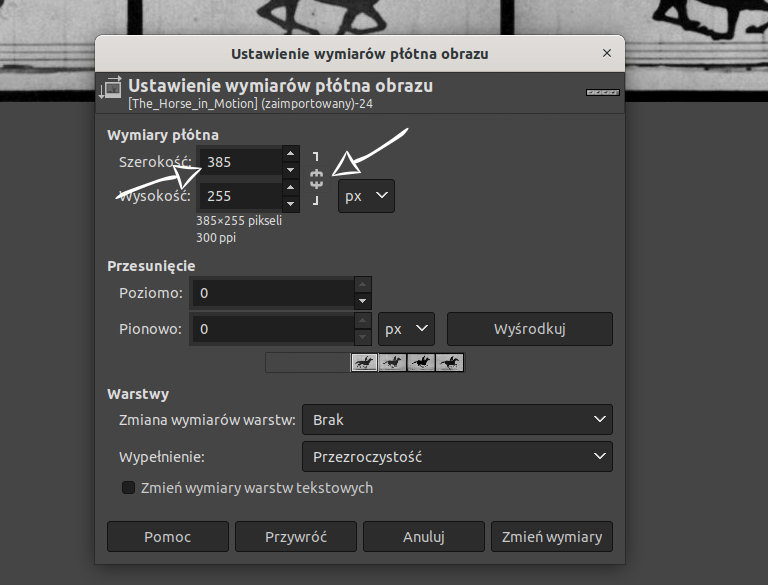
Następny zrzut ekranu dotyczy kilku operacji. Najpierw w oknie warstw trzykrotnie powielono warstwę (ikona oznaczona jako 1). Każda z warstw ma odpowiadać jednej klatce. Warstwy 2, 3, i 4 należy ustawić za pomocą narzędzia Przesunięcie w taki sposób, żeby była widoczna właściwa klatka. Ważne jest zapewnienie sobie widoczności warstwy podczas tej operacji, jak to zrobić pokazano na zrzucie, trzeba wyłączać tę opcję na wyższych warstwach. Po ustawieniu wszystkich klatek każda z nich powinna mieć włączoną widzialność.
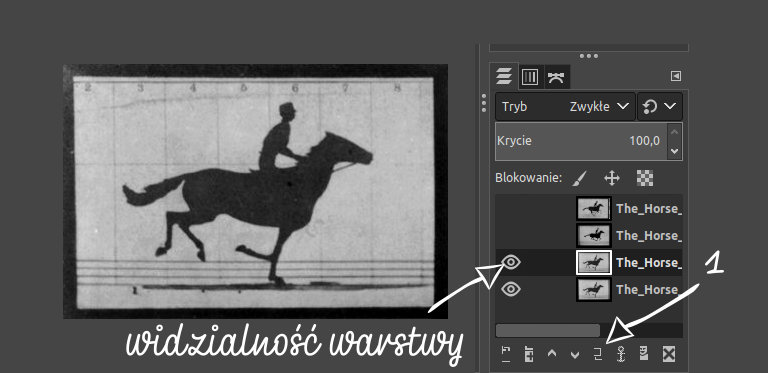
Edytor GIMP zapewnia możliwość podglądu animacji. Po kliknięciu prawym przyciskiem myszy należy wybrać kolejno pozycje „Filtry”, „Animacja”, „Odtwarzanie”. W odtwarzaczu animacji można trochę poeksperymentować z ustawieniami.
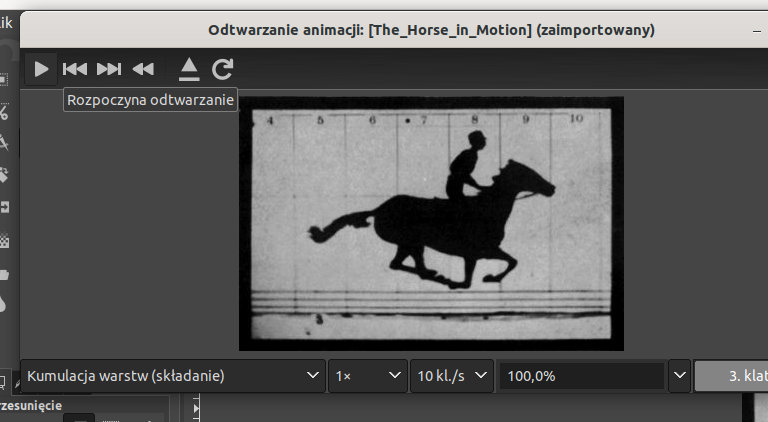
Jeśli animacja jest gotowa, należy ją zapisać, a właściwie wyeksportować do formatu GIF. Służy do tego opcja „Wyeksportuj jako…” w menu Plik lub skrót klawiszowy shift+ctrl+e. Otrzymamy ostrzeżenie o przycięciu niewidocznych części warstw. Są nam one już niepotrzebne, dlatego można wybrać przycisk „Przytnij”.
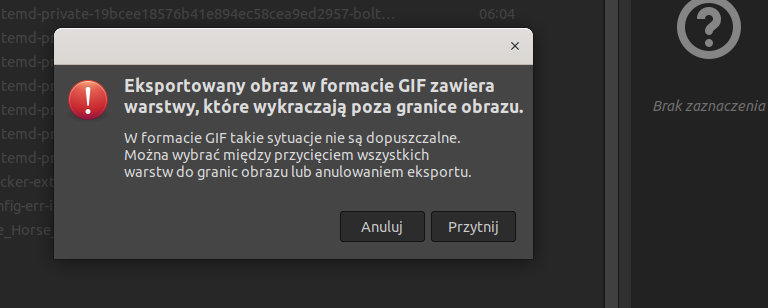
W kolejnym oknie można ustawić opcje ekspotu. Oczywiście należy zaznaczyć „Jako animacja”. Ustawienia widoczne na poniższym zrzucie prawdopodobnie są domyślnymi (program czasami zapamiętuje ostatnie zmiany). Po sprawdzeniu pliku wynikowego w przypadku niezadowolenia z efektu można wyeksportować animację ponownie z innymi ustawieniami.